Для установки понадобится файл сертификата (файл с расширением.cer).
Чтобы установить сертификат, достаточно выполнить следующие шаги:
Выбрать «Пуск» / «Панель управления» / «КриптоПро CSP»
. В окне «Свойства КриптоПро CSP»
перейти на вкладку «Сервис»
и кликнуть по кнопке «Установить личный сертификат»
(см. рис. 1).
Преступники используют это. На этом вы можете легко узнать, какой пароль принадлежит хешу. Наша система генерирует случайную строку для каждого пользователя: Соль. Мы добавим эту строку к вашему паролю. Только тогда вычисляется хэш-значение скомпилированного таким образом пароля.
Шифрование номеров мобильных телефонов
И при каждом входе в систему мы присоединяем ту же соль к вашему паролю, чтобы хэш-расчет всегда возвращал то же значение, что и для первого ввода. Это представляет собой очень большое препятствие и, следовательно, эффективную защиту ваших паролей. Если вы используете функцию забывания пароля, ваш номер мобильного телефона также не сохраняется в нашей системе. В разделе «Забыли пароль» введите свой адрес электронной почты и номер своего мобильного телефона. Система сохраняет ваш номер в памяти на короткое время, снова хэш и сравнивает вычисленное значение с тем, которое было сброшено для пароля.
Рис. 1. Окно «Свойства КриптоПро CSP»
В окне «Мастер импорта сертификатов»
нажать на кнопку «Далее»
. В следующем окне кликнуть по кнопке «Обзор»
, чтобы выбрать файл сертификата (см. рис. 2).
Рис. 2. Окно выбора файла сертификата
Необходимо указать путь к сертификату и нажать на кнопку «Открыть»
(см. рис. 3).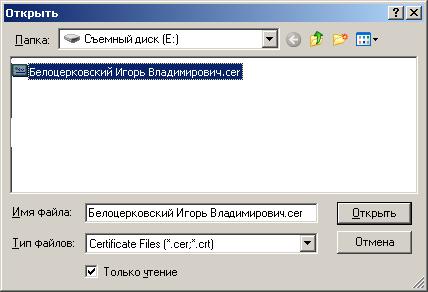
Рис. 3. Выбор файла сертификата
В следующем окне необходимо нажать на кнопку «Далее»
, в окне «Сертификат для просмотра»
кликнуть по кнопке «Далее»
.
Выбрать «Обзор»
, чтобы указать соответствующий контейнер закрытого ключа (см. рис. 4).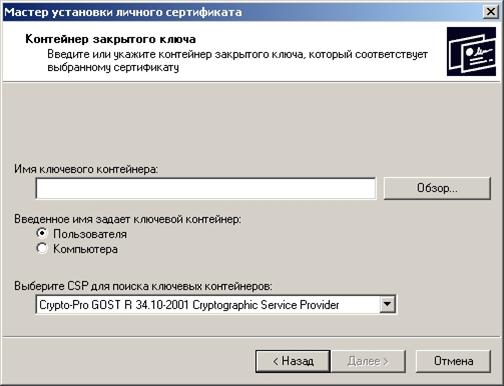
Рис. 4. Окно выбора контейнера закрытого ключа
Указать контейнер, соответствующий сертификату, и подтвердить выбор с помощью кнопки «Ок»
(см. рис. 5).
Рис. 5. Окно выбора ключевого контейнера
После выбора контейнера следует нажать на кнопку «Далее»
, поставьте галочку напротив надписи «Установить сертификат в контейнер»
(см. рис. 6). В окне «Выбор хранилища сертификатов»
кликнуть по кнопке «Обзор»
(см. рис. 6).
Рис. 6. Выбор хранилища сертификатов
Необходимо выбрать хранилище «Личные»
и нажать «ОК»
(см. рис. 7).
Рис. 7. Окно выбора хранилища сертификатов
После выбора хранилища следует нажать на кнопку «Далее»
, затем «Готово»
. После нажатия на кнопку «Готово»
может появиться такое сообщение (см. рис. 8). В таком случае необходимо выбрать «Да»
.
Рис. 8. Сообщение КриптоПро CSP
Дождаться сообщения об успешной установке.
Личное сквозное шифрование
Ваш номер мобильного телефона никогда не хранится в наших базах данных. На этой странице мы представили вам большое количество мер шифрования, которые мы используем для максимально эффективной защиты ваших данных. В дополнение к нашим мерам вы также можете сами принять меры - и обеспечьте содержимое своих электронных писем личным сквозным шифрованием.
Это зашифрует электронную почту
Для сквозного шифрования вам нужна отдельная пара ключей. Часть - это «открытый ключ». Вашим контактам требуется шифрование электронной почты для вас. Электронное письмо затем защищается полностью: оно оставляет зашифрованное устройство отправителя. Затем он передается его провайдеру. Поставщик отправителя отправляет зашифрованную электронную почту через Интернет провайдеру получателя. И это подтверждает зашифрованное электронное письмо получателю. Электронная почта только расшифровывается локально на устройстве получателя.
Копирование контейнера с ключевой информацией без санкции владельца ключа запрещено.
Для того, чтобы скопировать ключевой контейнер:
1. Вставьте ключевой носитель в считывающее устройство (считыватель).
2. Выполните "Пуск/ Настройка/ Панель управления/КриптоПро CSP ".
3. В окне "Свойства: КриптоПро CSP " перейдите на закладку "Сервис " и нажмите кнопку "Скопировать контейнер ".
Электронное письмо также защищено после отправки сообщения: оно зашифровывается в папке «Отправлено» отправителем и также сохраняется в почтовом ящике получателя в зашифрованном виде. Это гарантирует, что соответствующий провайдер не имеет доступа к электронным письмам.
Таким образом, дешифрование электронной почты
Если электронное письмо зашифровано, оно снова становится читаемым с помощью вашего «частного ключа». Эта часть вашего ключа, как следует из названия, является частной: она находится на ваших личных устройствах только по соображениям безопасности. Никогда не передавайте свой «закрытый ключ» другим лицам. Никогда не храните его на серверах провайдера или в облаке.

Рис. П 1-5 – Копирование ключевого контейнера
4. В окне копирования контейнера нажмите "Обзор " и выберите в открывшемся списке доступных контейнеров, тот который требуется скопировать. Имя выбранного контейнера появится в поле "Имя ключевого контейнера ".
Это единственный способ обеспечить безопасность вашего сквозного шифрования. Однако желательно распространять ваш «открытый ключ»: ваши контакты нуждаются в нем для шифрования электронной почты для вас. Поэтому отправьте свой открытый ключ своим контактам в качестве вложения в свои электронные письма.
Оба стандарта могут использоваться с любым поставщиком электронной почты в течение многих лет. Оба почтовых сообщения можно отправлять зашифрованными. У отправителя и получателя должен быть установлен тот же тип шифрования. Сертификаты класса 3 выдаются только в том случае, если заявитель лично идентифицирует с органом по сертификации. Они будут выдаваться при предъявлении копии доказательства или аналогичного. . Вы можете использовать это для публичного просмотра связанных адресов электронной почты, с которыми вы обменялись ключами «в уверенности».
. 
Рис. П 1-6 – Выбор ключевого контейнера для копирования
5. В следующем окне задайте имя копии контейнера.
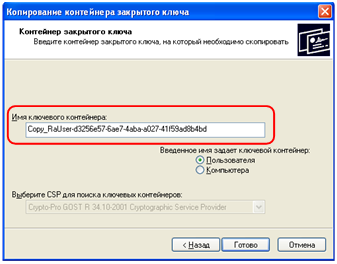
Рис. П 1-7 – Ввод имени ключевого контейнера

Сквозное шифрование защищает от поддельных писем
Подобно списку друзей в социальных сетях. Также можно злоупотреблять адресами спама. Вы также не можете удалить свой ключ с серверов ключей, даже если вы его не поместили. С закрытым ключом электронные письма также могут быть «подписаны». Это гарантирует, что отправитель электронной почты не подделка - поскольку стандарт электронной почты позволяет отправлять электронные письма с неправильным адресом отправителя. Подобно почтовому письму: любой отправитель также может быть указан на конверте.
Рис. П 1-8 – Выбор считывателя для сохранения копии контейнера
7. В следующем окне введите пароль на создаваемый контейнер. Если пароль не требуется, оставьте поля пустыми. Нажмите "ОК " – копия будет сохранена.

Рис. П 1-9 – Установка пароля на создаваемый контейнер
С открытым ключом отправителя можно проверить подлинность электронной почты от получателя. Например, с подписью, например, с печатью с почтовым письмом, также можно исключить, что содержимое электронной почты после отправки не было обнаружено. Шифрование по-прежнему является локальным для вашего устройства: в вашем браузере.
Ваш закрытый ключ, который заставляет зашифрованную электронную почту читать снова, остается с вами в любое время.
- Он сканирует различные источники по всему миру для ключей и отображает их вам.
- Таким образом, сквозное шифрование становится удобным и современным.
8. Убедитесь, что копия действительно находится на указанном считывателе. Для этого в свойствах КриптоПро CSP перейдите на закладку "Сервис " и нажмите кнопку "Просмотреть сертификаты в контейнере ".

Рис. П 1-10 – Просмотр сертификатов в контейнере
Это не «высылка», в которой оба коммуникационных партнера должны быть у одного и того же провайдера, чтобы иметь возможность общаться друг с другом в зашифрованном виде. Во многих случаях вам не нужно запрашивать открытый ключ, прежде чем вы сможете отправить ему зашифрованное электронное письмо. Там другие могут найти ваш ключ и зашифровать электронные письма вам с помощью этого ключа.
Никакой замены полного сквозного шифрования
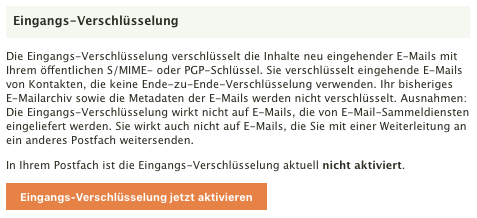
Шифрование ввода - это дополнительная защита для сохраненных сообщений электронной почты. Однако, поскольку электронные письма шифруются только тогда, когда они достигают наших серверов, входное шифрование не является заменой полного сквозного шифрования, которое уже применяется к отправителю электронной почты, и электронная почта также находится на своем пути через Интернет.
9. В открывшемся окне выбора контейнера нажмите кнопку "Обзор " и убедитесь, что в списке доступных контейнеров присутствует созданная вами копия.




